
ဝက်ဘ်အတွက် Skype သည်သင်၏ browser တွင်အပြည့်အဝအလုပ်လုပ်သည်။ ဗွီဒီယိုအပါအ 0 င်အဆက်အသွယ်များကိုထည့်သွင်းခြင်း, ငါကြည့်ဖို့လိုပဲကြည့်ဖို့အကြံပြုအပ်ပါသည်။
Skype ၏အွန်လိုင်းဗားရှင်းတွင်ဗွီဒီယိုခေါ်ဆိုမှုတစ်ခုပြုလုပ်ရန်သို့မဟုတ်ဗွီဒီယိုခေါ်ဆိုမှုတစ်ခုပြုလုပ်ရန်အတွက်အခြား OS နှင့်စမ်းသပ်ခြင်းမဟုတ်သည့်အပိုဆောင်း module တစ်ခုထည့်သွင်းရန်လိုအပ်လိမ့်မည်။ သို့သော်ဤ Skype plug-in ကို Windows XP တွင်မထောက်ပံ့နိုင်သဖြင့်ဤ OS တွင်စာသားမက်ဆေ့ခ်ျများကသာကန့်သတ်ထားလိမ့်မည်။
ဆိုလိုသည်မှာသင်သည် Skype အွန်လိုင်းတွင်အွန်လိုင်းတွင်မည်သည့်ပရိုဂရမ်ကိုမဆိုတပ်ဆင်နိုင်မည်ဟုသင်ယူဆပါကဤ Module ကိုတပ်ဆင်ခြင်းကိုတပ်ဆင်ခြင်းမပြုနိုင်ပါ, ၎င်းကိုသင်မပါဘဲသာအသုံးပြုနိုင်သည် သင်၏အဆက်အသွယ်များနှင့်ဆက်သွယ်သည့်အခါ Skype စာသားမက်ဆေ့ခ်ျများ။ သို့သော်အချို့ကိစ္စများတွင်လည်းအလွန်ကောင်းသည်။
ဝက်ဘ်အတွက် Skype သို့ဝင်ရောက်ပါ
အွန်လိုင်း Skype ကိုရိုက်ထည့်ရန်နှင့်ဆက်သွယ်ခြင်းကိုစတင်ရန်သင်၏ browser တွင် web.skype.com စာမျက်နှာကိုဖွင့်ရုံဖြင့်သင်၏ browser တွင်ဖွင့်ပါ (ကျွန်ုပ်နားလည်လာသည်နှင့်အမျှခေတ်သစ် browser များအားလုံးကိုထောက်ပံ့သည်။ သတ်မှတ်ထားသောစာမျက်နှာတွင်သင်၏ Skype Login နှင့် Password (OR Microsoft အကောင့်အချက်အလက်) ကိုရိုက်ထည့်ပြီး "Login" ခလုတ်ကိုနှိပ်ပါ။ သင်ဆန္ဒရှိပါက, သင်သည်တူညီသောစာမျက်နှာမှ Skype တွင်မှတ်ပုံတင်နိုင်သည်။
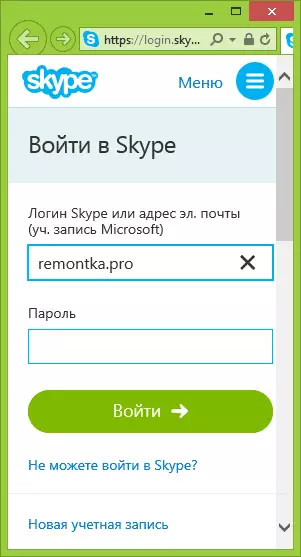
login login ပြီးနောက်အနည်းငယ်ရိုးရှင်းသောအခါကွန်ပျူတာရှိဗားရှင်းနှင့်နှိုင်းယှဉ်လျှင် Skype 0 င်းဒိုး, အဆက်အသွယ်များနှင့်အဆက်အသွယ်များရှာဖွေရန်နှင့်သင်၏ပရိုဖိုင်းကိုတည်းဖြတ်နိုင်သည်။

ထို့အပြင်, window ၏ထိပ်တွင်အသံနှင့်ဗွီဒီယိုခေါ်ဆိုမှုများကို browser တွင်အသံနှင့်ဗွီဒီယိုခေါ်ဆိုမှုများအတွက် Skype plugin ကို install လုပ်ရန်တောင်းဆိုလိမ့်မည်။ အကယ်. သင်သည်အကြောင်းကြားစာတစ်ခုပိတ်လိုက်ပါက Skype ကို browser မှတဆင့်ခေါ်ဆိုပါကသင်ပလပ်အင်ကိုတပ်ဆင်ရန်လိုအပ်ကြောင်းသတိရလိမ့်မည်။

စစ်ဆေးသည့်အခါ, သတ်မှတ်ထားသော plug-in ကိုအွန်လိုင်း Skype အတွက်အသံနှင့်ဗွီဒီယိုခေါ်ဆိုမှုများကိုတပ်ဆင်ပြီးနောက်ချက်ချင်း 0 င်ငွေမရရှိနိုင်ပါ (၎င်းသည်တစ်နေရာရာသို့သွားရန်ကြိုးစားနေသလိုပါပဲ။

Skype Web plugin အတွက်အင်တာနက်ကိုကြည့်ရှုရန် Windows firewall ၏ပြန်လည်စတင်ရန်အတွက်ဘရောက်ဇာကိုပြန်လည်စတင်ရန်နှင့်ပြတင်းပေါက်များကသာမန်အားဖြင့်ပုံမှန်လည်ပတ်လာခဲ့သည်။ ခေါ်ဆိုသောအခါပုံမှန်အသံသွင်းစက်အဖြစ်ရွေးချယ်ထားသောမိုက်ခရိုဖုန်းကိုအသုံးပြုခဲ့သည်။

နှင့်နောက်ဆုံးအသေးစိတ် - သင် Web version သည်မည်သို့အလုပ်လုပ်သည်ကိုအတိအကျကြည့်နိုင်ရန်အတွက်အွန်လိုင်း Skype ကိုသာစတင်ပါကအနာဂတ်တွင်၎င်းကိုအသုံးပြုရန်မစီစဉ်ပါက (သင်ရုတ်တရက်အလွန်အမင်းလိုအပ်မှသာလျှင်) မှပယ်ဖျက်ခြင်းသည်အဓိပ္ပာယ်ရှိသည် ကွန်ပျူတာ download လုပ်ထားသော plugin တစ်ခု - ၎င်းကို Control Panel မှတစ်ဆင့်ဖြစ်နိုင်ချေရှိသောပရိုဂရမ်များနှင့်အစိတ်အပိုင်းများကိုပြုလုပ်ပါ။ Skyte Web plugin ကိုရှာဖွေပြီး "Delete" ခလုတ်ကိုနှိပ်ခြင်း (သို့မဟုတ် context menu ကိုအသုံးပြုခြင်း) ကိုနှိပ်ပါ။

Skype Online ကိုအသုံးပြုခြင်းသည်သိသာထင်ရှားပြီးအလွန်ရိုးရှင်းသည်ကိုအခြားမည်သည့်အရာအားပြောရမည်ကိုကျွန်ုပ်မသိပါ။ အဓိကကတော့ဒီဟာကအလုပ်လုပ်တယ် (ဒီဆောင်းပါးကိုရေးတဲ့အချိန်မှာဒါကပွင့်လင်းတဲ့ beta ဗားရှင်းပဲရှိသေးတယ်) အခုဆိုရင်သင်မလိုအပ်တဲ့အခက်အခဲတွေကဘယ်နေရာကနေဆက်သွယ်မှုကိုလက်တွေ့ကျကျသုံးနိုင်ပါတယ်။ 0 က်ဘ်အတွက် Skype အသုံးပြုမှုအကြောင်းဗွီဒီယိုတစ်ခုကိုကျွန်တော်မှတ်တမ်းတင်ချင်ပေမယ့်ကျနော့်အမြင်မှာတော့ဘာမှမပြေလည်နိုင်ပါ။ ကိုယ့်ကိုယ်ကိုကြိုးစားကြည့်ပါ။
